在表格编辑界面中,用户可以通过表格修改波形中的任意采样数据。
图 1. 表格编辑界面
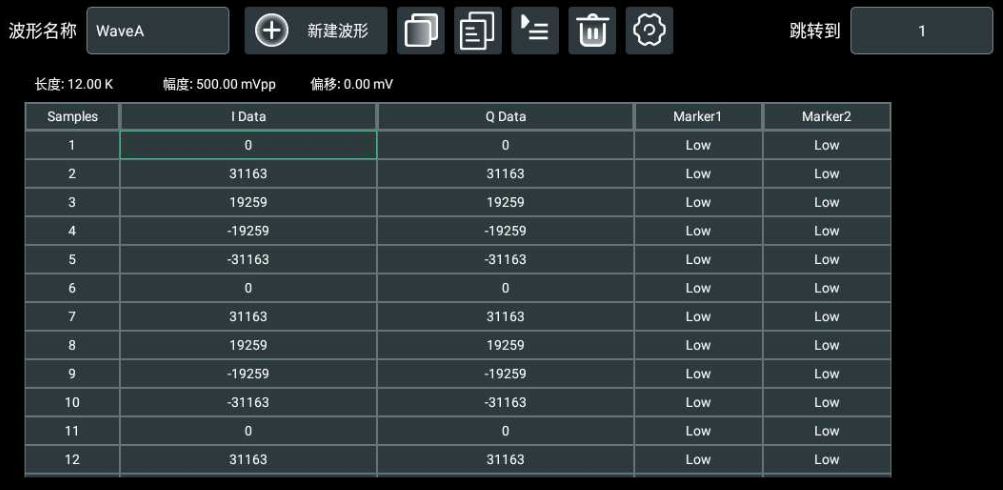
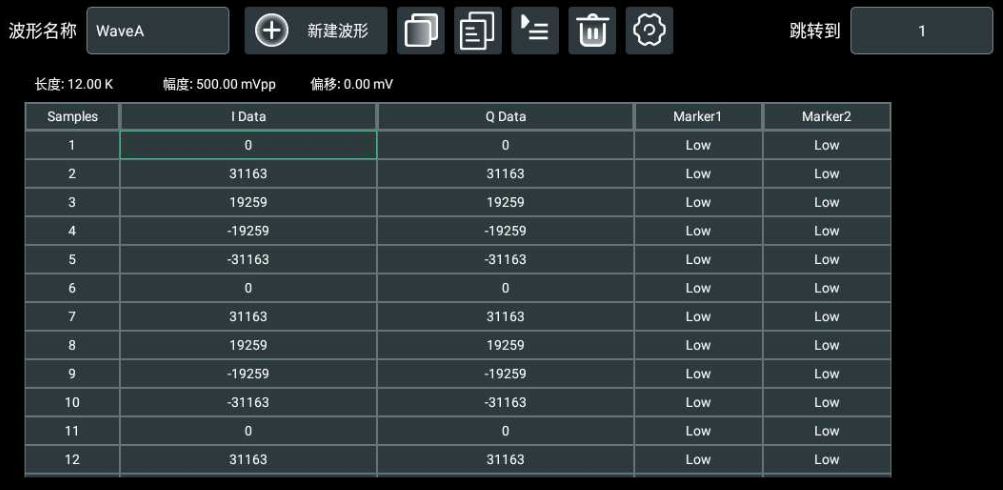
修改采样数据
如果当前为实数波形,则波形采样数据在Data列显示,如果当前为IQ调制波,则采样数据分别在I数据列和Q数据列中显示。
点击选中任意采样数据单元格,通过弹出的数字键盘修改数据,取值范围-32768~32767。
修改Marker位
点击Marker1或Marker2列中的表格,可修改其逻辑电平为高电平(HIGH)或低电平(LOW)。
复制/粘贴采样数据
-
点击选中“Data”列中的任意数据,点击
 图标复制数据,然后选中目标单元格,点击
图标复制数据,然后选中目标单元格,点击  图标粘贴,可进行数据的复制/粘贴操作。
图标粘贴,可进行数据的复制/粘贴操作。 -
点击“Samples”列中任意序号,可选中整行数据,点击
 图标复制整行数据,然后点击选中“Samples”列中目标行,点击
图标复制整行数据,然后点击选中“Samples”列中目标行,点击  图标粘贴,可实现整行数据的复制/粘贴操作。
图标粘贴,可实现整行数据的复制/粘贴操作。
删除采样数据
点击选中“Data”列中的任意数据或“Samples”列中任意序号,点击 ![]() 图标,将删除整行数据。
图标,将删除整行数据。
波形长度最小为2.4 k,当波形长度达到最小时不可删除数据,点击删除将提示“长度达到最小值!”
插入
点击“Samples”列或“Data”中任意单元格,可选中当前行,点击 ![]() 图标,在选中的行之后插入一行。
图标,在选中的行之后插入一行。
整体配置
点击 ![]() 图标,弹出设置菜单。
图标,弹出设置菜单。
-
幅度:取值范围 20.0 mVpp~2.0000 Vpp,默认值为500.0 mVpp。
-
偏移:取值范围 -1.0000 V~1.0000 V,默认值为0.0 V。
跳转
波形采样数据表格的行数与创建波形的长度相同,上下拖动表格可以查看全部数据。在波形长度较长的情况下,可以点击“跳转到”项的输入框,通过弹出的数字键盘设置跳转的目标行数。用户确认输入完成后,当前界面快速定位至需要查找的表格位置。